Hur man sparar dokument på datorn som standard på Office 2013
Miscellanea / / February 08, 2022
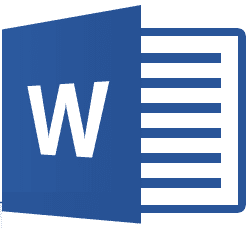
Backstagevyn eller filmenyn som man kan kalla det, är något jag gillar på
Office 2013
och vill alltid använda. Det ger den där tunnelbanekänslan. Ännu viktigare, det har nya funktioner. Det är till exempel lättare att
visa listan över senaste dokument, fäst viktiga dokument
, etc.
Men trots att det är min favorit är det inte alltid bekvämt att använda. Och en sådan irritation för vanliga användare är att den visar backstagevyn (istället för filutforskarens liknande eller lägre versioner) när du vill spara ett nyskapat dokument. Kolla bilden nedan.
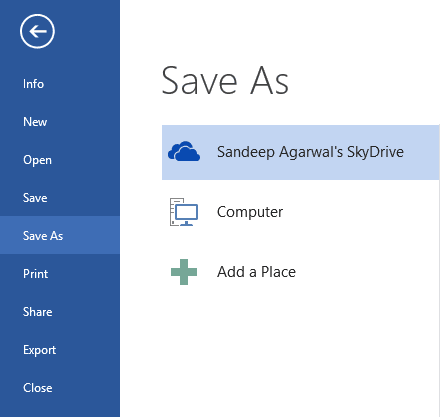
Att lägga till smärtan är dess standardbeteende för att spara dokument på SkyDrive. Det är faktiskt vad jag föredrar så det är en fördel för mig. Det kanske inte är samma sak i ditt fall. Om du föredrar att spara på datorn kräver det extra klick. Idag kommer vi att visa dig sätt att motverka båda dessa problem och göra sparaktiviteten så enkel som den brukade vara.
Dessa skulle falla under sparinställningar och vi måste göra några ändringar i standardinställningarna. Stegen är enkla.
Spara dokument på datorn som standard
Vi kommer att visa stegen på MS Word 2013. Samma process gäller för PowerPoint, Excel, etc. Nu kör vi:
Steg 1: Navigera till Fil meny eller backstage-vy på MS Word. Välj från den vänstra rutan Alternativ.

Steg 2: På Ordalternativ fönster klicka på Spara från den vänstra rutan. Sedan, till höger, markera rutan mot Spara till dator som standard. Tillämpa och Ok.
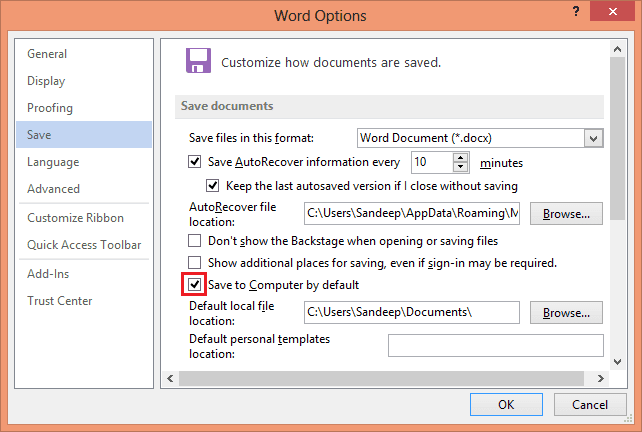
Nästa gång när du försöker spara ett dokument är markeringen på Dator och inte på SkyDrive. Jämför bilden nedan med den första.
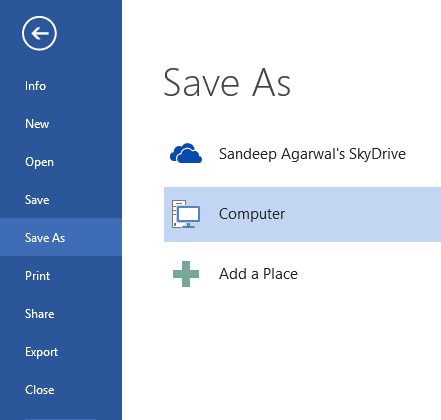
Inaktivera Backstage View för att spara dokument
Ovanstående ändringar hjälper dig att hoppa över ett klick i processen. Om du vill föras direkt till filutforskaren (som det brukade vara i tidigare Office-versioner) när du försöker spara en fil, kan vi ställa in det också.
Navigera till alternativ som förut. Återigen, gå till Spara. Den här gången markerar du rutan Visa inte Backstage när du öppnar eller sparar filer.

Det är allt. Nu ska du kunna spara filer som du alltid brukade göra. Jag skulle också rekommendera dig att göra det välj standardlagringsplatsen till en plats som är mer bekväm för dig eller är din dokumentaffär.
Coolt tips: De av er som föredrar att spara dokument direkt på SkyDrive och letar efter ett sätt att göra det på de tidigare Office-versionerna, här är inlägget.
Slutsats
Tja, valet är helt ditt och beror på vad som kan eller inte kan vara ett problem för dig i processen för att spara dokument. För mig är utsikten bakom scenen bra. Men jag gillar inte att se det varje gång jag vill spara ett dokument. Dessutom vill jag att den alltid ska gå till SkyDrive. Så jag ändrade beteendet och ändrade även standardplatsen till min SkyDrive-katalog så att den synkroniseras automatiskt. Hur är det med dig?
Senast uppdaterad den 2 februari 2022
Ovanstående artikel kan innehålla affiliate-länkar som hjälper till att stödja Guiding Tech. Det påverkar dock inte vår redaktionella integritet. Innehållet förblir opartiskt och autentiskt.



